VLC Play H.265/HEVC: come fare e soluzioni per i problemi di riproduzione
Come sapete, il codec H.265/HEVC è noto per la sua elevata efficienza di compressione e VLC è un lettore multimediale versatile che copre quasi tutti i formati di file multimediali. VLC può riprodurre video H.265/HEVC? La buona notizia è che VLC gestisce la riproduzione H.265; tuttavia, dovete essere pronti per alcuni problemi di riproduzione che potrebbero verificarsi. Ma non preoccupatevi, poiché questo post vi guiderà non solo per la riproduzione di HEVC sul lettore VLC, ma vi darà anche suggerimenti per risolvere potenziali problemi di riproduzione. Continuate a leggere ora!
Lista guida
Come riprodurre video H.265/HEVC in VLC Media Player Soluzioni rapide per i problemi di riproduzione HEVC di VLC Migliore alternativa per bypassare VLC che non riproduce HEVCCome riprodurre video H.265/HEVC in VLC Media Player
Poiché VLC gestisce quasi tutti i tipi di file, sarai felice di sapere che VLC supporta anche i file video H.265/HEVC. Per iniziare, segui questi passaggi per imparare come VLC riproduce H.265/HEVC.
Passo 1.Assicurati innanzitutto di utilizzare l'ultima versione di VLC, poiché le versioni più recenti offrono un supporto migliore per codec come H.265. Per farlo, apri VLC, quindi vai su "Aiuto" e clicca su "Controlla aggiornamenti".
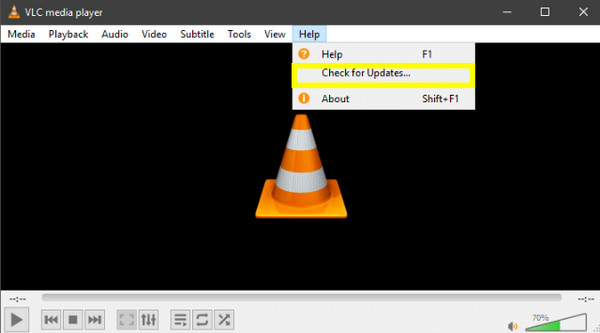
Passo 2.Quindi, installa il codec HEVC. Puoi usare il K-Lite Codec Pack su un PC Windows se VLC Media Player non è in grado di decodificare i tuoi file video H.265/HEVC.
Passaggio 3. Avvia VLC Media Player sul tuo computer. Inizia con il menu "Media" e scegli "Apri file", quindi determina il tuo video HEVC dal tuo computer e clicca sul pulsante "Apri".
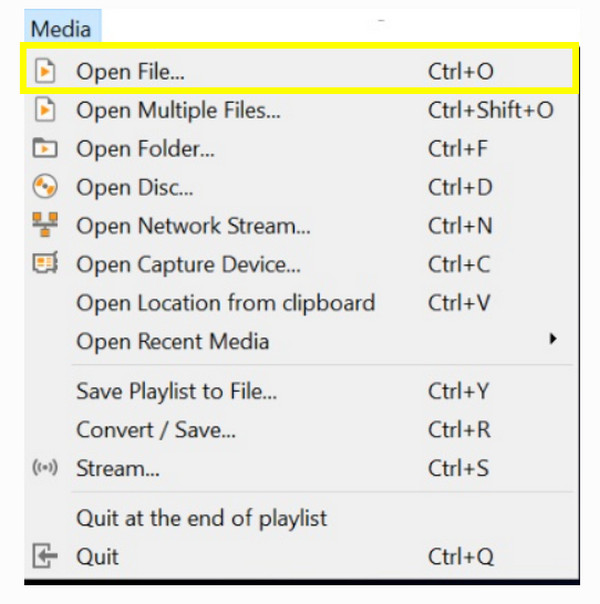
Passaggio 4. Se il video HEVC balbetta, puoi andare su "Strumenti" e poi su "Preferenze". Nella finestra di dialogo "Preferenze semplici", punta alla scheda "Input/Codec", quindi da "Codec", abilita "Decodifica accelerata hardware" per scaricare l'attività sulla tua GPU.
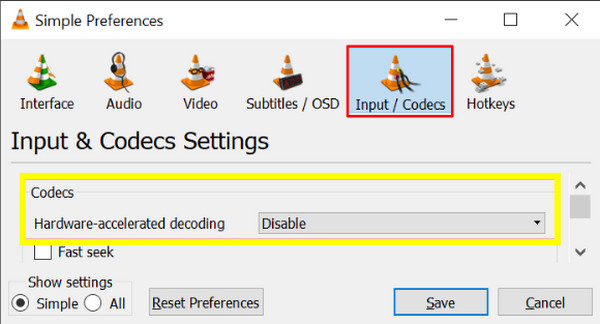
Soluzioni rapide per i problemi di riproduzione HEVC di VLC
Sebbene i video HEVC offrano una migliore qualità in dimensioni di file più piccole, potresti riscontrare problemi di riproduzione HEVC in VLC, come una riproduzione a scatti, la mancata riproduzione di audio o video o altri problemi nel player. Problemi come questi sono causati da così tante ragioni, come problemi con codec, hardware o software. Ma sei fortunato, perché sono disponibili soluzioni rapide che possono risolvere questi problemi di riproduzione HEVC di VLC, ed eccoli qui:
#1. Aggiorna VLC Media Player
Utilizzando la versione obsoleta di VLC mancano i codec necessari per riprodurre video HEVC, quindi tieni aggiornato il tuo programma VLC per garantire la compatibilità con i formati più recenti. Aggiornare il player significa anche correggere bug e altri glitch che potrebbero causare problemi di riproduzione.
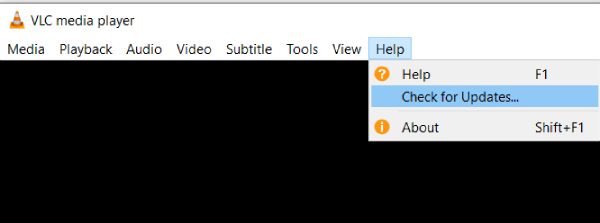
#2. Abilita accelerazione hardware
Un'altra soluzione facile da applicare per far riprodurre di nuovo H.265/HEVC a VLC è abilitare l'accelerazione hardware. In questo modo, il processo di decodifica verrà trasferito alla GPU, offrendoti una riproduzione più fluida e riducendo al minimo lo sforzo sulla CPU. Ecco come:
- 1. Su VLC, vai su "Strumenti" poi "Preferenze".
- 2. Dalla scheda “Input/Codec”, individuare l’opzione “Decodifica accelerata tramite hardware”.
- 3. Impostalo su "Automatico" o su un'altra opzione ideale per il tuo sistema.
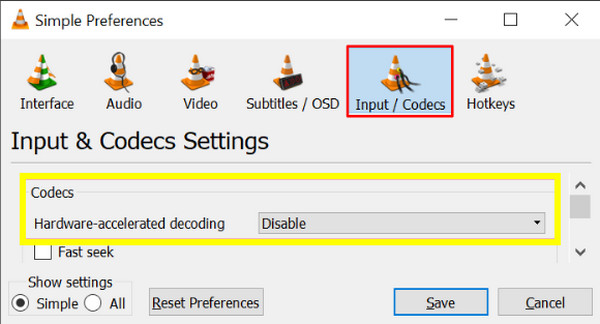
#3. Installa i codec necessari
Potrebbero esserci momenti in cui si verificano problemi di riproduzione H.265 con VLC a causa di installazioni di codec mancanti o incomplete. In tali casi, è necessario installare o aggiornare i codec HEVC necessari per risolvere i problemi di riproduzione.
- 1. Ottieni il pacchetto codec HEVC da una fonte affidabile. Altrimenti, scarica e installa il K-Lite Codec Pack, che copre un'ampia gamma di formati, incluso HEVC.
- 2. Riavvia VLC e prova a riprodurre nuovamente i file H.265 HEVC.
#4. Modificare le impostazioni di uscita video
Per i problemi di "nessun video o audio in VLC", la maggior parte delle volte, ciò accade perché le impostazioni di output video di VLC non funzionano correttamente con la configurazione del sistema. Quindi, ciò che devi fare è disabilitare o modificare le impostazioni per poter riprodurre di nuovo H.265/HEVC su VLC. Puoi anche convertire VLC in MP4 direttamente.
- 1. All'interno del programma VLC, vai su "Strumenti" e poi "Preferenze".
- 2. Dalla scheda "Video", individua la sezione "Output", dove puoi modificare l'output in "DirectX".
- 3. Salvare ora le impostazioni e riavviare il lettore multimediale.
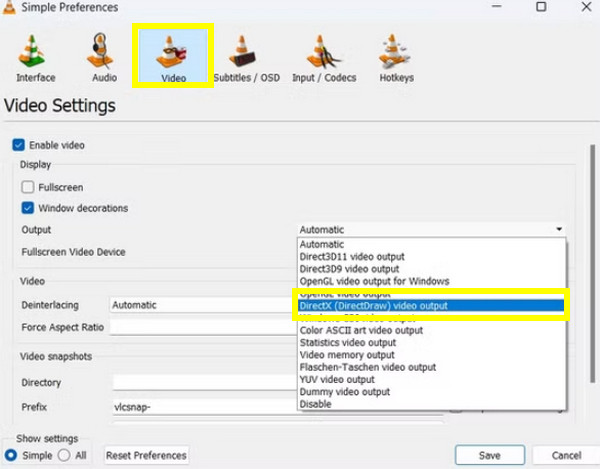
#5. Reinstallare VLC Media Player
Dopo tutte queste correzioni, se VLC non è ancora in grado di riprodurre file H.265 HEVC, prova una nuova installazione del player. In questo modo, problemi più profondi di cui non sei a conoscenza, come file corrotti o impostazioni non corrette, saranno risolti, il che risolverà i problemi di riproduzione.
- 1. Disinstalla VLC tramite le impostazioni o il pannello di controllo del computer.
- 2. Dopo un po', scarica l'ultima versione dal sito Web ufficiale.
- 3. Reinstalla VLC e riprova ad aprire e riprodurre i tuoi video H.265 HEVC.
Con queste soluzioni rapide, puoi riprodurre file H.265 su VLC senza errori, ottenendo solo un'esperienza di visualizzazione più fluida per tutti i tuoi video. Ma se stai cercando un altro player perfetto che riproduca video H.265/HEVC, guarda attentamente la parte seguente.
Migliore alternativa per bypassare VLC che non riproduce HEVC
Supponiamo che queste soluzioni rapide non risolvano i problemi di riproduzione HEVC di VLC, prendi in considerazione l'idea di procurarti un'alternativa VLC fluida e affidabile per riprodurre i tuoi video H.265/HEVC. Per questo, Lettore Blu-ray AnyRec è un'opzione superba. Questa Giocatore HEVC fornisce una riproduzione senza interruzioni, anche per quei video ad alta definizione, con cui VLC a volte ha difficoltà. Inoltre, questo lettore alternativo è progettato pensando a video e audio di alta qualità, offrendoti una nitidezza sorprendente in ogni fotogramma. Non è solo per file video e audio, ma funziona anche in modo eccellente sui dischi, rendendolo uno strumento all-in-one per la riproduzione multimediale. Un'altra cosa di questo lettore sono i suoi controlli intuitivi, che ti consentono di importare rapidamente il file, regolare la velocità di riproduzione e persino ottimizzare le impostazioni video/audio.

Riproduzione fluida di video HEVC senza problemi di compatibilità.
Supporto completo per la riproduzione 4K UHD di file video e audio, anche su dischi.
È possibile regolare la lingua dei sottotitoli e le tracce durante la riproduzione.
Tecnologie di decodifica audio avanzate per ottenere un suono di alta qualità.
100% Sicuro
100% Sicuro
Passo 1.Prepara i tuoi file video H.265/HEVC, quindi avviali Lettore Blu-ray AnyRec sullo schermo del tuo desktop. Dalla sua interfaccia, clicca sul pulsante "Apri file" per importare il file video che desideri riprodurre. Puoi anche trascinarlo e rilasciarlo direttamente per riprodurlo.

Passo 2.Il tuo file HEVC inizierà immediatamente a caricarsi e poi verrà riprodotto sullo schermo. Utilizza gli strumenti sottostanti per regolare la velocità e il volume audio. Ecco quanto è facile riprodurre file H.265/HEVC con AnyRec Blu-ray Player!
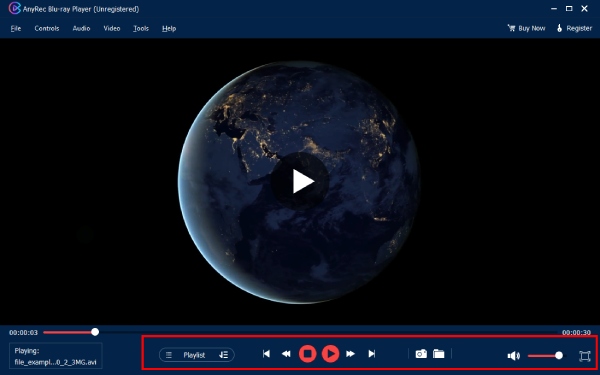
100% Sicuro
100% Sicuro
Conclusione
Questa è la fine di questa guida su come riprodurre H.265/HEVC con VLC! Sebbene sia una scelta popolare per riprodurre un'ampia gamma di formati, come puoi vedere, potrebbe avere problemi durante la riproduzione di video H.265/HEVC, in particolare su sistemi più vecchi. Fortunatamente, sono fornite soluzioni rapide per ottenere una riproduzione fluida dei contenuti HEVC. Ma per una soluzione più affidabile ed evitare problemi di mancata riproduzione di HEVC, usa Lettore Blu-ray AnyRec. Con il suo supporto dedicato per H.265/HEVC, funzionalità come la riproduzione 4K UHD, l'accelerazione hardware, le tecnologie audio avanzate e altro ancora, è il miglior player per tutte le tue esigenze multimediali. Migliora la tua esperienza visiva senza preoccuparti dei problemi di compatibilità.
100% Sicuro
100% Sicuro
